Fraude POP-UP Microsoft Authorised Device Care
AdwareTambém conhecido como: Vírus "Microsoft Authorised Device Care"
Faça uma verificação gratuita e verifique se o seu computador está infectado.
REMOVER AGORAPara usar a versão completa do produto, precisa de comprar uma licença para Combo Cleaner. 7 dias limitados para teste grátis disponível. O Combo Cleaner pertence e é operado por RCS LT, a empresa-mãe de PCRisk.
Instruções de remoção de Microsoft Authorized Device Care
O que é "Microsoft Authorized Device Care"?
"Microsoft Authorized Device Care" é um website fraudulento que pode parecer um alerta de vírus legítimo da Microsoft. Na verdade, a Microsoft não tem nada a ver com esta fraude. Normalmente, na maioria dos casos as pessoas são redirecionadas a estes sites por aplicações potencialmente indesejadas (APIs). Essas aplicações indesejadas geralmente são instaladas não intencionalmente sem a permissão direta do utilizador. Depois de instaladas, geralmente exibem anúncios intrusivos e recolhem vários dados.
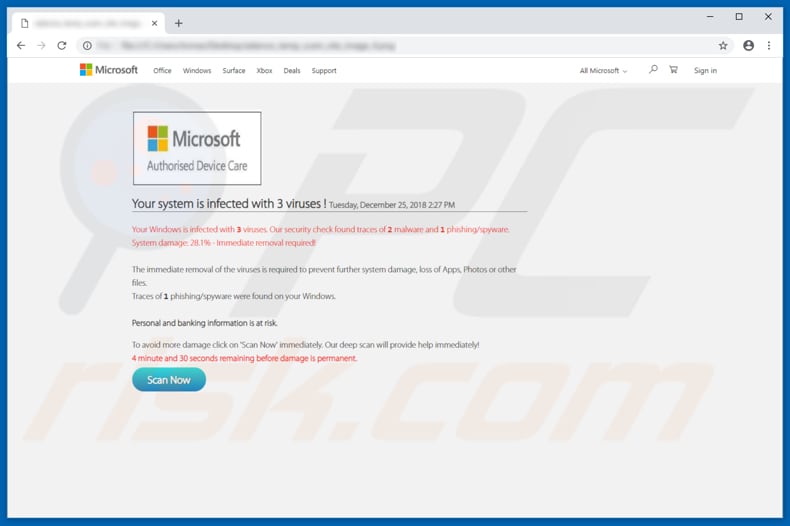
A mensagem de alerta de vírus falso "Microsoft Authorized Device Care" informa que o sistema operacional está infectado por três vírus (neste caso, duas infecções por tipo de malware e uma de tipo phishing/spyware). De acordo com este esquema, a remoção imediata de ameaças detectadas é necessária e o dano do sistema é de 28,1%. Para evitar a perda de dados (fotos, aplicações e outros ficheiros) e evitar o risco de roubo de informações pessoais e bancárias, os visitantes deste website devem verificar o sistema clicando no botão "Verificar Agora". Há também um limite de tempo determinado (cinco minutos) para realizar a verificação, após o qual ocorrerão danos permanentes nos dados/detalhes pessoais. Como muitas outras fraudes deste tipo, este exibe resultados falsos ("ameaças detectadas") e tenta enganar os utilizadores para que descarreguem e instalem uma aplicação que supostamente removerá infecções de computador. Na maioria dos casos, essas aplicações devem ser compradas - é assim que os criminosos geram rendimento ao usar esses websites fraudulentos. Não confie neste ou em qualquer outro site semelhante. Se for redirecionado para um website detse tipo, basta fechá-lo. Se o impedir de o fechar, então finalize o processo de todo navegador usando o Gestor de Tarefas, ou simplesmente reinicie o computador. Não restaure a sessão fechada anteriormente na próxima vez que abrir o seu navegador web, porque isso fá-lo-á regressar ao site enganoso (ou ao site que o redirecionou para lá).
As aplicações potencialmente indesejadas (que redirecionam para sites fraudulentos que promovem fraudes, como "Microsoft Authorized Device Care") também fornecem anúncios intrusivos e recolhem dados aos utilizadores. Estes anúncios são geralmente vários cupões, banners, inquéritos, pop-ups e assim por diante. Geralmente, estes anúncios são exibidos por meio de ferramentas que permitem a colocação de conteúdo gráfico de terceiros e ocultam o conteúdo subjacente de qualquer site visitado. Quando clicados, podem redirecionar para sites não confiáveis. Alguns deles ainda podem executar scripts projetados para fazer o descarregamento/instalação várias apps indesejadas. Outra desvantagem de ter as APIs instaladas é que geralmente recolhem dados como endereços IP, consultas de pesquisa, URLs de sites visitados, localizações geográficas e assim por diante. Algumas das informações registadas podem incluir detalhes pessoais/confidenciais. A informação é partilhada com terceiros (potencialmente, criminosos virtuais) que os usam de forma incorreta para gerar rendimento. Portanto, a partilha de dados podem conduzir a problemas de privacidade graves ou até mesmo ao roubo de identidade.
| Nome | Vírus "Microsoft Authorised Device Care" |
| Tipo de Ameaça | Adware, Anúncios indesejados ou vírus pop-up |
| Sintomas | Ver anúncios não originários dos sites a partir dos quais está a navegar. Anúncios pop-up intrusivos. Diminuição da velocidade de navegação na Internet. |
| Métodos de distribuição | Anúncios pop-up enganosos, instaladores de software gratuito (agregação), instaladores de flash player falsos. |
| Danos | Diminuição do desempenho do computador, rastreio do navegador - problemas de privacidade, possíveis infecções adicionais por malware. |
| Remoção |
Para eliminar possíveis infecções por malware, verifique o seu computador com software antivírus legítimo. Os nossos investigadores de segurança recomendam a utilização do Combo Cleaner. Descarregar Combo CleanerO verificador gratuito verifica se o seu computador está infectado. Para usar a versão completa do produto, precisa de comprar uma licença para Combo Cleaner. 7 dias limitados para teste grátis disponível. O Combo Cleaner pertence e é operado por RCS LT, a empresa-mãe de PCRisk. |
Activate Your Windows Now, This Computer Is Blocked, and MS MALWARE ALERT são apenas alguns exemplos de outras fraudes que os criminosos virtuais (criminosos) usam para enganar as pessoas para que paguem por produtos (software) ou serviços (como a assistência de 'técnicos') . A maioria destas fraudes é semelhante, assim como as APIs associadas. Os desenvolvedores promovem essas aplicações como "programas legítimos", oferecendo várias ferramentas ou recursos úteis, no entanto, isso é apenas uma maneira de enganar as pessoas para descarregar e instalar aplicações indesejadas que mais tarde causam problemas.
Como é que as aplicações potencialmente indesejadas foram instaladas no meu computador?
A maioria dos utilizadores instala involuntariamente aplicações indesejadas desse tipo por meio de publicidades intrusivas clicadas ou quando desenvolvedores de software usam "agregação", um método fraudulento usado para enganar as pessoas para que instalem aplicações indesejadas juntamente com outros softwares. Essas instalações são obtidas por meio da ocultação de apps indesejadas nas configurações "Personalizadas", "Avançadas" ou outras configurações semelhantes das configurações de instalação/descarregamento. Informações sobre a inclusão dessas aplicações não são divulgadas adequadamente. Observe, no entanto, que saltar as etapas de instalação/descarregamento ou deixar as configurações inalteradas concede permissão para descarregar/instalar as APIs.
Como evitar a instalação de aplicações potencialmente indesejadas?
Descarregue software a partir de websites/fontes oficiais e confiáveis. Não use descarregadores/instaladores de software de terceiros, torrents ou outras fontes semelhantes. Verifique as configurações "Personalizadas", "Avançadas" e outras opções disponíveis ao instalar ou descarregar qualquer software. Não salte esses processos sem primeiro verificar as configurações. Anule a seleção de ofertas para descarregar ou instalar apps incluídas indesejadas e só então concluia o procedimento. Se encontrar continuamente anúncios que causam redirecionamentos para sites duvidosos (jogos, pornografia, namoro adulto etc.), é possível que os adwares (ou outras APIs) estejam instaladas no seu navegador ou sistema operacional. Verifique se há extensões, plug-ins ou complementos indesejados no seu navegador e remova todas as entradas indesejadas/desconhecidas ou suspeitas. Verifique também a lista de programas instalada no seu computador. Se o seu computador já está infectado com APIs, recomendamos executar uma verificação com Combo Cleaner Antivirus para Windows e eliminá-las automaticamente.
Texto apresentado no site enganoso "Microsoft Authorized Device Care":
Microsoft Authorised Device Care
Your system is infected with 3 viruses! [date]
Your Windows is infected with 3 viruses. A nossa seleção de segurança encontrou vestígios de 2 malware e 1 phishing/spyware.
Danos em sistema: 28,1% - remoção imediata necessária!
A remoção imediata dos vírus é necessária para evitar mais danos ao sistema, perda de Apps, fotos ou outros ficheiros.
Foram encontrados traços de 1 phishing/spyware no seu Windows.
Informações pessoais e bancárias estão em risco.
Para evitar mais danos, clique em 'Verificar Agora' imediatamente. A nossa verificação profunda fornecerá ajuda imediatamente!
[time_left]
Verificar Agora
Remoção automática instantânea do malware:
A remoção manual de ameaças pode ser um processo moroso e complicado que requer conhecimentos informáticos avançados. O Combo Cleaner é uma ferramenta profissional de remoção automática do malware que é recomendada para se livrar do malware. Descarregue-a clicando no botão abaixo:
DESCARREGAR Combo CleanerAo descarregar qualquer software listado no nosso website, concorda com a nossa Política de Privacidade e Termos de Uso. Para usar a versão completa do produto, precisa de comprar uma licença para Combo Cleaner. 7 dias limitados para teste grátis disponível. O Combo Cleaner pertence e é operado por RCS LT, a empresa-mãe de PCRisk.
Menu rápido:
- O que é "Microsoft Authorised Device Care"?
- PASSO 1. Desinstale aplicações fraudulentas através do Painel de Controlo.
- PASSO 2. Remova o adware do Internet Explorer.
- PASSO 3. Remova as extensões fraudulentas do Google Chrome.
- PASSO 4. Remova os plug-ins potencialmente indesejados do Mozilla Firefox.
- PASSO 5. Remova as extensões fraudulentas do Safari.
- PASSO 6. Remova os plug-ins fraudulentos do Microsoft Edge.
Remoção de aplicações potencialmente indesejadas:
Utilizadores Windows 10:

Clique com o botão direito do rato no canto inferior esquerdo do ecrã, seleccione Painel de Controlo no Menu de Acesso Rápido. Na janela aberta, escolha Desinstalar um Programa.
Utilizadores Windows 7:

Clique Início ("Logo Windows" no canto inferior esquerdo do seu ambiente de trabalho), escolha o Painel de Controlo. Localize Programas e clique em Desinstalar um programa.
Utilizadores macOS (OSX):

Clique Finder, na janela aberta selecione Aplicações. Arraste a app da pasta das Aplicações para a Reciclagem (localizado em Dock), e depois clique com o botão direito no botão da Reciclagem e selecione Esvaziar Reciclagem.
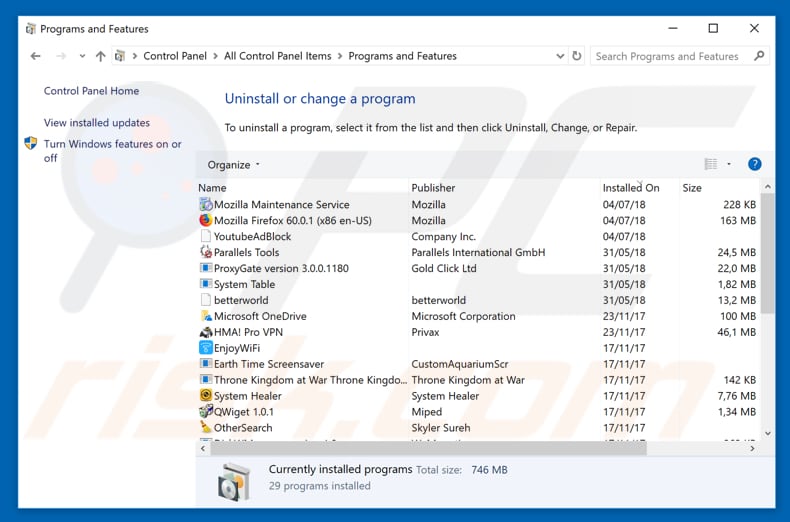
Na janela de desinstalação de programas, procure por qualquer aplicação suspeita/instalada recentemente, selecione essas entradas e clique em "Desinstalar" ou "Remover".
Após desinstalar a aplicação potencialmente indesejada, verifique o seu computador por qualquer componente restante indesejado ou infecções por malware possível. Para analisar o seu computador, use recomendado software de remoção de malware.
DESCARREGAR removedor de infeções por malware
Combo Cleaner faz uma verificação se o seu computador estiver infetado. Para usar a versão completa do produto, precisa de comprar uma licença para Combo Cleaner. 7 dias limitados para teste grátis disponível. O Combo Cleaner pertence e é operado por RCS LT, a empresa-mãe de PCRisk.
Remova as extensões não autorizadas dos navegadores da Internet:
O vídeo demonstra como remover complementos de navegador potencialmente indesejados:
 Remover complementos maliciosos do Internet Explorer:
Remover complementos maliciosos do Internet Explorer:
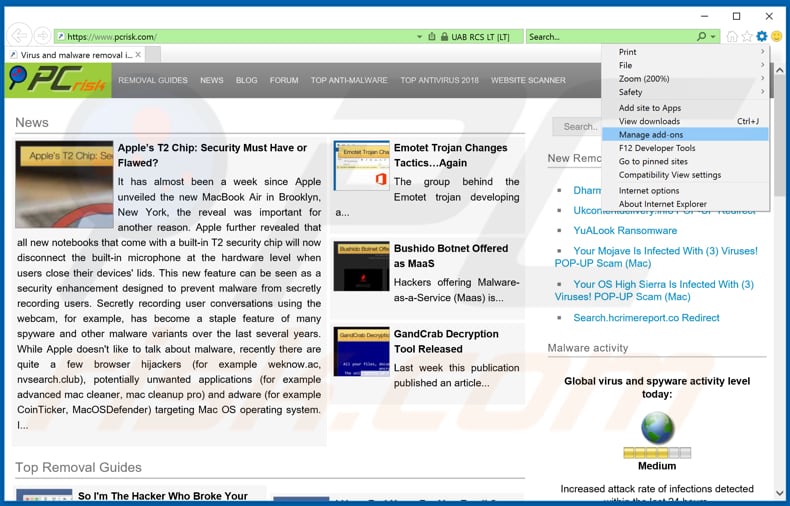
Clique no ícone de opções de Internet Explorer ![]() (no canto superior direito do Internet Explorer), selecione "Gerir Complementos". Procure por extensões de navegador suspeitas recentemente instaladas, selecione essas entradas e clique em "Remover".
(no canto superior direito do Internet Explorer), selecione "Gerir Complementos". Procure por extensões de navegador suspeitas recentemente instaladas, selecione essas entradas e clique em "Remover".
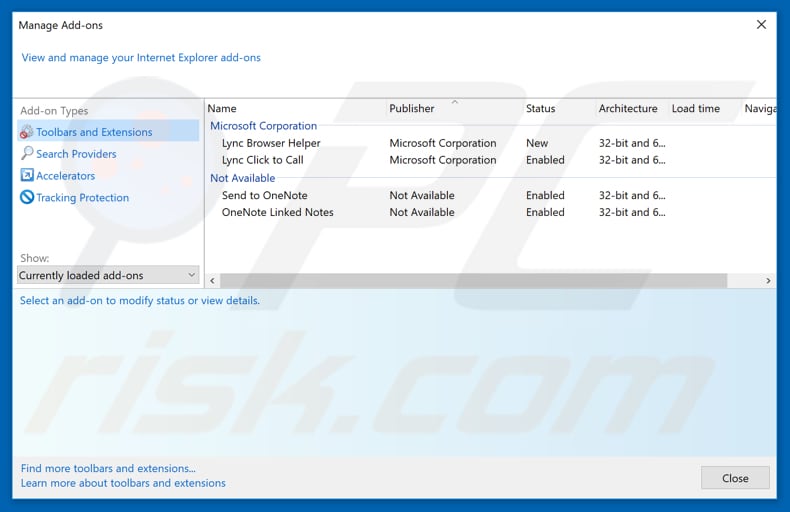
Método opcional:
Se continuar a ter problemas com a remoção do vírus "microsoft authorised device care", pode repor as suas definições padrão do Internet Explorer.
Utilizadores Windows XP: Clique em Iniciar, clique em Executar, na janela aberta, digite inetcpl.cpl. Na janela aberta clique no separador Avançado, e depois clique em Repor.

Utilizadores Windows Vista e Windows 7: Clique no logo do Windows, na caixa de pesquisa iniciar, escreva inetcpl. cpl e clique em entrar. Na janela aberta clique no separador Avançado e depois clique em Repor.

Utilizadores Windows 8: Abra o Internet Explorer e clique no ícone da ferramenta. Selecione Opções da Internet.

Na janela aberta, selecione o separador Avançado.

Clique no botão Repor.

Confirme que pretende redefinir as configurações do Internet Explorer para padrão clicando no botão Repor.

 Remova as extensões maliciosas do Google Chrome:
Remova as extensões maliciosas do Google Chrome:

Clique no ícone do menu do Google Chrome ![]() (no canto superior direito do Google Chrome), selecione "Mais Ferramentas" e clique em "Extensões". Localize todos os complementos de navegador suspeitos recentemente instalados e remova-os.
(no canto superior direito do Google Chrome), selecione "Mais Ferramentas" e clique em "Extensões". Localize todos os complementos de navegador suspeitos recentemente instalados e remova-os.
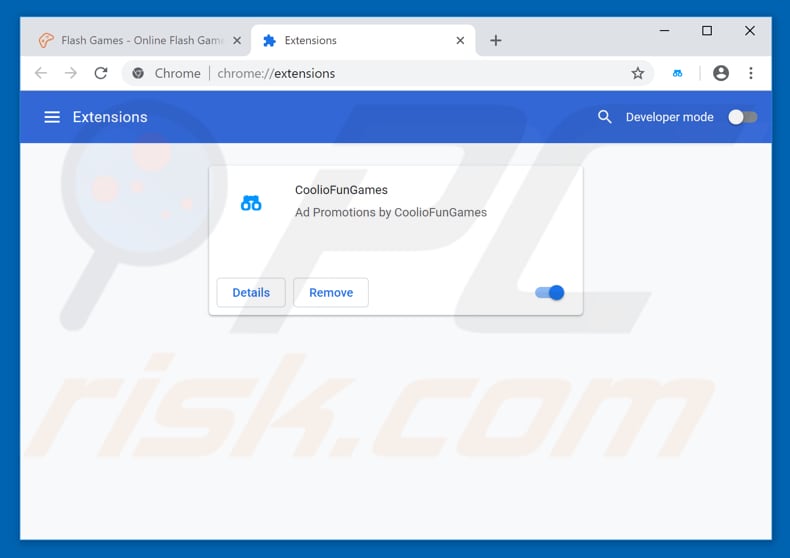
Método opcional:
Se continuar a ter problemas com a remoção do vírus "microsoft authorised device care", reinicie as configurações do navegador do Google Chrome. Clique no Chrome menu icon ![]() (no canto superior direito do Google Chrome) e selecione Settings. Faça scroll para o fundo do ecrã. Clique em Advanced… link.
(no canto superior direito do Google Chrome) e selecione Settings. Faça scroll para o fundo do ecrã. Clique em Advanced… link.

Depois de descer para a parte de baixo do ecrã, clique no botão Reset (Restore settings to their original defaults).

Na janela aberta, confirme que deseja redefinir as configurações do Google Chrome para o padrão, clicando no botão Reset.

 Remova os plugins maliciosos do Mozilla Firefox:
Remova os plugins maliciosos do Mozilla Firefox:
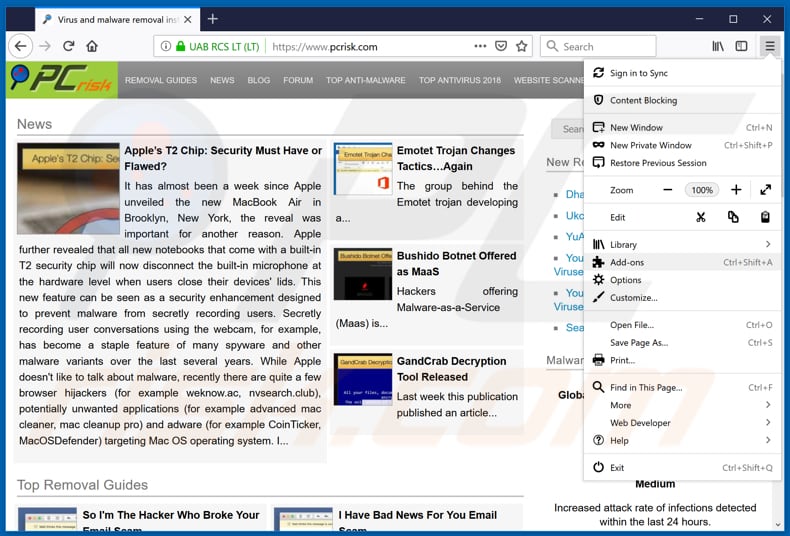
Clique no ícone do menu Firefox ![]() (no canto superior direito da janela principal), selecione "Complementos". Clique em "Extensões", na janela aberta remova todos os plug-ins de navegador recentemente instalados suspeitos.
(no canto superior direito da janela principal), selecione "Complementos". Clique em "Extensões", na janela aberta remova todos os plug-ins de navegador recentemente instalados suspeitos.
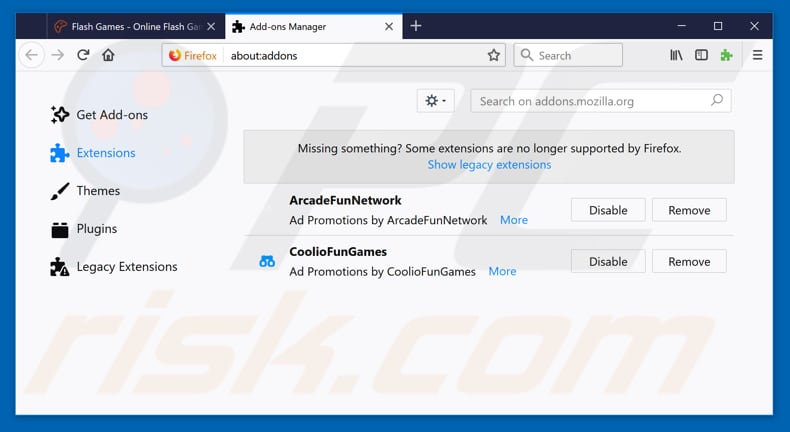
Método opcional:
Os utilizadores de computador que estão a ter problemas com a remoção dos vírus "microsoft authorised device care", podem repor as suas definições do Mozilla Firefox. Abra o Mozilla Firefox, no canto superior direito da janela principal clique no menu Firefox ![]() , na caixa do menu suspenso escolha Menu de Ajuda Aberto e selecione o menu de ajuda firefox
, na caixa do menu suspenso escolha Menu de Ajuda Aberto e selecione o menu de ajuda firefox ![]() .
.

Selecione Informação de Soluções de Problemas.

Na janela aberta, clique no botão Repor Firefox.

Nas janelas abertas confirme que quer restaurar as suas configurações do Mozilla Firefox para padrão, clicando no botão Repor.

 Remova extensões fraudulentas do Safari:
Remova extensões fraudulentas do Safari:

Certifique-se de que o seu navegador Safari está ativo, clique no menu Safari, e selecione Preferências….

Na janela aberta clique em Extensões, localize qualquer extensão suspeita instalada, selecione-a e clique Desinstalar.
Método opcional:
Certifique-se de que o seu navegador Safari está ativo e clique no menu Safari. Do menu suspenso, selecione Limpar Histórico e Dados dos Sites.

Na janela aberta selecione histórico todo e clique no botão Limpar Histórico.

 Remova as extensões maliciosas do Microsoft Edge:
Remova as extensões maliciosas do Microsoft Edge:

Clique no ícone do menu Edge ![]() (chromium) (no canto superior direito do Microsoft Edge), selecione "Extensões". Localize todos os add-ons suspeitos de instalar recentemente e clique em "Remover" abaixo dos nomes.
(chromium) (no canto superior direito do Microsoft Edge), selecione "Extensões". Localize todos os add-ons suspeitos de instalar recentemente e clique em "Remover" abaixo dos nomes.

Método opcional:
Se continuar a ter problemas com a remoção do vírus "microsoft authorised device care", redefina as configurações do navegador Microsoft Edge. Clique no ícone do menu Edge ![]() (chromium) (no canto superior direito do Microsoft Edge) e selecione Configurações.
(chromium) (no canto superior direito do Microsoft Edge) e selecione Configurações.

No menu de configurações aberto, selecione Redefinir configurações.

Selecione Restaurar configurações para os seus valores padrão. Na janela aberta, confirme que deseja redefinir as configurações do Microsoft Edge para o padrão, clicando no botão Redefinir.

- Se isso não ajudou, siga estas instruções alternativas, explicando como redefinir o navegador Microsoft Edge.
Resumo:
 Mais comumente, o adware ou aplicações potencialmente indesejadas infiltram-se nos navegadores de Internet do utilizadores através de descarregamentos de software gratuito. Note que a fonte mais segura para fazer o descarregamento do software gratuito é que é o website dos desenvolvedores. Para evitar a instalação deste adware, deve prestar muita atenção ao descarregar e instalar o software gratuito. Ao instalar o programa gratuito já descarregue escolha as opções de instalação personalizada ou avançada - esta etapa irá revelar todos as aplicações potencialmente indesejadas que estão a ser instaladas juntamente com o seu programa gratuito escolhido.
Mais comumente, o adware ou aplicações potencialmente indesejadas infiltram-se nos navegadores de Internet do utilizadores através de descarregamentos de software gratuito. Note que a fonte mais segura para fazer o descarregamento do software gratuito é que é o website dos desenvolvedores. Para evitar a instalação deste adware, deve prestar muita atenção ao descarregar e instalar o software gratuito. Ao instalar o programa gratuito já descarregue escolha as opções de instalação personalizada ou avançada - esta etapa irá revelar todos as aplicações potencialmente indesejadas que estão a ser instaladas juntamente com o seu programa gratuito escolhido.
Ajuda na remoção:
Se estiver a experienciar problemas ao tentar remover vírus "microsoft authorised device care" a partir do seu computador, por favor, peça ajuda no nosso fórum de remoção de malware.
Deixe um comentário:
Se tiver informações adicionais sobre vírus "microsoft authorised device care" ou a sua remoção por favor, partilhe o seu conhecimento na secção de comentários abaixo.
Fonte: https://www.pcrisk.com/removal-guides/14225-microsoft-authorised-device-care-pop-up-scam
Partilhar:

Tomas Meskauskas
Pesquisador especialista em segurança, analista profissional de malware
Sou um apaixonado por segurança e tecnologia de computadores. Tenho experiência de mais de 10 anos a trabalhar em diversas empresas relacionadas à resolução de problemas técnicas e segurança na Internet. Tenho trabalhado como autor e editor para PCrisk desde 2010. Siga-me no Twitter e no LinkedIn para manter-se informado sobre as mais recentes ameaças à segurança on-line.
O portal de segurança PCrisk é fornecido pela empresa RCS LT.
Pesquisadores de segurança uniram forças para ajudar a educar os utilizadores de computadores sobre as mais recentes ameaças à segurança online. Mais informações sobre a empresa RCS LT.
Os nossos guias de remoção de malware são gratuitos. Contudo, se quiser continuar a ajudar-nos, pode-nos enviar uma ajuda, sob a forma de doação.
DoarO portal de segurança PCrisk é fornecido pela empresa RCS LT.
Pesquisadores de segurança uniram forças para ajudar a educar os utilizadores de computadores sobre as mais recentes ameaças à segurança online. Mais informações sobre a empresa RCS LT.
Os nossos guias de remoção de malware são gratuitos. Contudo, se quiser continuar a ajudar-nos, pode-nos enviar uma ajuda, sob a forma de doação.
Doar
▼ Mostrar comentários